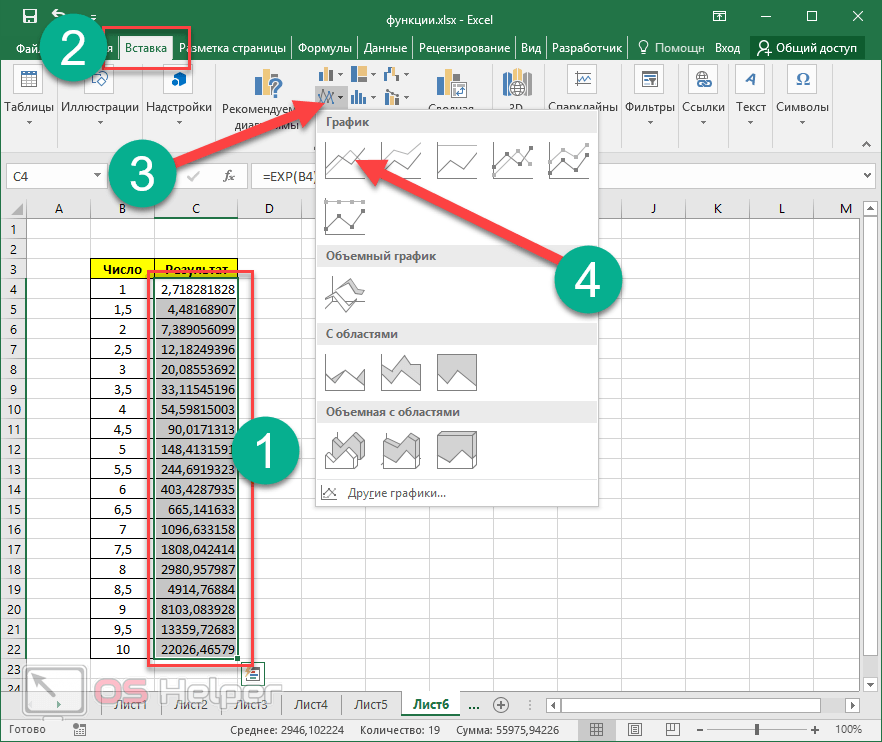Функция fv в excel: Как использовать функцию Excel FV?
Содержание
Функция FV (Visual Basic для приложений)
Twitter
LinkedIn
Facebook
Адрес электронной почты
-
Статья -
- Чтение занимает 2 мин
-
Возвращает double, указывающий будущее значение аннуитета на основе периодических фиксированных платежей и фиксированной процентной ставки.
Синтаксис
FV(rate, nper, pmt, [ pv, [ type ]])
Функция FV содержит следующие именованные аргументы:
| Part | Описание |
|---|---|
| ставка | Обязательно. Имеет тип Double и определяет процентную ставку за период. Например, если получен кредит на автомобиль при годовой процентной ставке (APR) в 10 процентов и платежи следует вносить ежемесячно, то ставка за период составит 0,1/12, или 0,0083. |
| nper | Обязательно. Целое число, определяющее общее число периодов выплат аннуитета. Например, при ежемесячных выплатах по четырехлетнему займу общее число периодов платежей составит 4 * 12 = 48. |
| pmt | Обязательно. Тип Double; задает выполнение платежа за каждый период. Платежи обычно содержат субъект и процент, который не изменяется на протяжении срока действия ежегодных выплат. |
| pv | Необязательный элемент. Тип Variant; определяет текущую сумму (или единовременную выплату) серии будущих платежей. Например, при заимствовании денег на покупку автомобиля сумма займа является настоящим значением для кредитора ежемесячных платежей за автомобиль, которые вы будете делать. Если данный аргумент опущен, то подразумевается, что он равен 0. |
| тип | Необязательный элемент. Вариант, определяющий, когда наступает срок оплаты. Используйте значение 0, если срок оплаты приходится на конец периода платежа, или используйте значение 1, если срок оплаты приходится на начало этого периода. Если данный аргумент опущен, то подразумевается, что он равен 0. |
Ежегодная выплата представляет собой серию фиксированных платежей, осуществляемых в течение некоторого периода времени. Ежегодная выплата может относиться к займу (например, ипотеке) или к инвестициям (например, ежемесячный план накопления сбережений).
Аргументы rate и nper должны быть рассчитаны с помощью периодов оплаты, выраженных в тех же единицах. Например, если ставка рассчитывается с помощью месяцев, nper также должен быть рассчитан с помощью месяцев.
Для всех аргументов выплачиваемые денежные средства (например, вклады в сбережения) представлены отрицательными числами; получаемые денежные средства (например, чеки на получение дивидендов) представлены положительными числами.
Пример
В этом примере функция FV возвращает будущее значение инвестиции с учетом процентной ставки, которая начисляется за период (APR / 12), общего числа платежей (), платежа (TotPmts``Payment), текущего значения инвестиций (PVal), а также номера, которые указывают, является ли оплата выполнена в начале или конце периода оплаты (PayType). Обратите внимание, Payment что так как представляет собой выплату денежных средств, это отрицательное число.
Dim Fmt, Payment, APR, TotPmts, PayType, PVal, FVal
Const ENDPERIOD = 0, BEGINPERIOD = 1 ' When payments are made.
Fmt = "###,###,##0.00" ' Define money format.
Payment = InputBox("How much do you plan to save each month?")
APR = InputBox("Enter the expected interest annual percentage rate.")
If APR > 1 Then APR = APR / 100 ' Ensure proper form.
TotPmts = InputBox("For how many months do you expect to save?")
PayType = MsgBox("Do you make payments at the end of month?", vbYesNo)
If PayType = vbNo Then PayType = BEGINPERIOD Else PayType = ENDPERIOD
PVal = InputBox("How much is in this savings account now?")
FVal = FV(APR / 12, TotPmts, -Payment, -PVal, PayType)
MsgBox "Your savings will be worth " & Format(FVal, Fmt) & "."
См. также
- Функции (Visual Basic для приложений)
Поддержка и обратная связь
Есть вопросы или отзывы, касающиеся Office VBA или этой статьи? Руководство по другим способам получения поддержки и отправки отзывов см. в статье Поддержка Office VBA и обратная связь.
в статье Поддержка Office VBA и обратная связь.
Функция СТАВКА
Excel для Microsoft 365 Excel для Microsoft 365 для Mac Excel для Интернета Excel 2021 Excel 2021 for Mac Excel 2019 Excel 2019 для Mac Excel 2016 Excel 2016 для Mac Excel 2013 Excel 2010 Excel 2007 Excel для Mac 2011 Excel Starter 2010 Еще…Меньше
В этой статье описаны синтаксис формулы и использование функции СТАВКА в Microsoft Excel.
Описание
Возвращает процентную ставку за период аннуитета. Ставка вычисляется с помощью итерации и может иметь ноль или больше решений. Если последовательные результаты rate не сходятся в пределах 0,00000001 после 20 итерации, то ставка возвращает результат #NUM! значение ошибки #ЗНАЧ!.
Синтаксис
СТАВКА(кпер; плт; пс; [бс]; [тип]; [прогноз])
Примечание: Полное описание аргументов «кпер», «плт», «пс», «бс» и «тип» см. в разделе, посвященном функции ПС.
в разделе, посвященном функции ПС.
Аргументы функции СТАВКА описаны ниже.
-
Кпер — обязательный аргумент. Общее количество периодов платежей по аннуитету. -
Плт Обязательный. Выплата, производимая в каждый период и не меняющаяся на протяжении всего периода ежегодного платежа. Обычно аргумент «плт» состоит из основного платежа и платежа по процентам, но не включает других налогов и сборов. Если он опущен, аргумент «пс» является обязательным. -
Пс — обязательный аргумент. К настоящему моменту — общая сумма, на которую сейчас стоит ряд будущих платежей.
-
Fv Необязательный. Будущая стоимость или баланс, который вы хотите достичь после последнего платежа. Если значение «ок» опущено, предполагается значение 0 (например, будущая стоимость займа — 0). Если аргумент «пс» опущен, необходимо включить аргумент «pmt». -
Тип Необязательный. Число 0 или 1, обозначающее, когда должна производиться выплата.
|
|
|
|
0 или опущен
|
В конце периода
|
|
1
|
В начале периода
|
Замечания
Убедитесь, что единицы измерения, выбранные для аргументов «прогноз» и «кол_пер» соответствуют друг другу.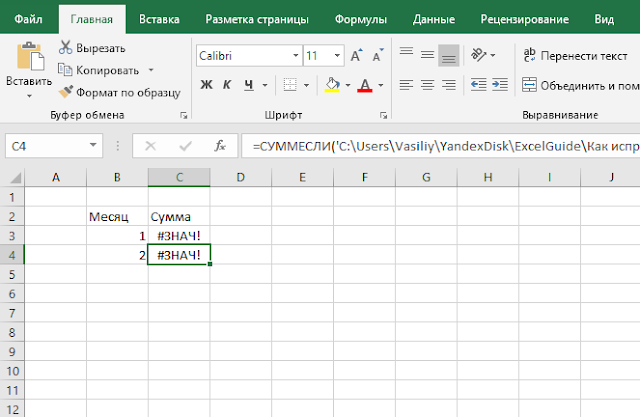 При ежемесячных выплатах по четырехгодичному займу под 12 процентов годовых используйте значение 12%/12 для аргумента «прогноз» и 4*12 — для аргумента «кол_пер». При ежегодных платежах по тому же займу используйте значение 12% для аргумента «прогноз» и 4 —для аргумента «кол_пер».
При ежемесячных выплатах по четырехгодичному займу под 12 процентов годовых используйте значение 12%/12 для аргумента «прогноз» и 4*12 — для аргумента «кол_пер». При ежегодных платежах по тому же займу используйте значение 12% для аргумента «прогноз» и 4 —для аргумента «кол_пер».
Пример
Скопируйте образец данных из следующей таблицы и вставьте их в ячейку A1 нового листа Excel. Чтобы отобразить результаты формул, выделите их и нажмите клавишу F2, а затем — клавишу ВВОД. При необходимости измените ширину столбцов, чтобы видеть все данные.
|
|
| |
|
4
|
Срок займа в годах
| |
|
-200
|
Ежемесячная сумма платежа
| |
|
8000
|
Сумма займа
| |
|
|
|
|
|
=СТАВКА(A2*12; A3; A4)
|
Месячная процентная ставка по займу в соответствии с условиями, указанными в диапазоне A2:A4 в качестве аргументов.
|
1 %
|
|
=СТАВКА(A2*12; A3; A4)*12
|
Годовая процентная ставка по займу в соответствии с теми же условиями.
|
9,24 %
|
Функция FV
Excel для Microsoft 365 Excel для Microsoft 365 для Mac Excel для Интернета Excel 2021 Excel 2021 для Mac Excel 2019 Excel 2019 для Mac Excel 2016 Excel 2016 для Mac Excel 2013 Excel 2010 Excel 2007 Excel для Mac 2011 Excel Starter 2010 Дополнительно… Меньше
FV , одна из финансовых функций, вычисляет будущую стоимость инвестиции на основе постоянной процентной ставки. Вы можете использовать FV либо с периодическими, постоянными платежами, либо с единовременным платежом.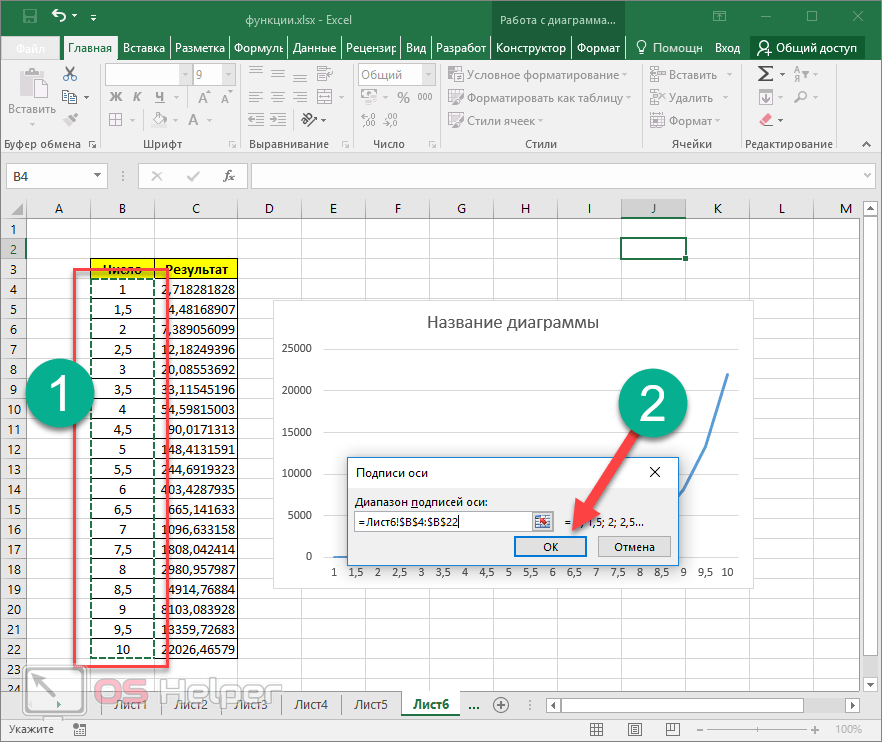
Используйте тренер формул Excel, чтобы найти будущую стоимость серии платежей. В то же время вы узнаете, как использовать функцию FV в формуле.
Или используйте тренер формул Excel, чтобы найти будущую стоимость единовременного платежа.
Синтаксис
FV(скорость,кпер,тысяча,[пс],[тип])
Более полное описание аргументов в FV и дополнительную информацию о функциях аннуитета см. в PV.
Синтаксис функции FV имеет следующие аргументы:
Ставка Обязательно. Процентная ставка за период.
Nper Обязательный. Общее количество периодов выплаты в аннуитете.

Pmt Обязательно. Оплата производится каждый период; он не может измениться в течение срока действия ренты. Как правило, pmt содержит основную сумму и проценты, но не включает другие сборы или налоги. Если pmt опущен, вы должны включить аргумент pv.
Pv Необязательно. Текущая стоимость, или единовременная сумма, которую представляет собой ряд будущих платежей прямо сейчас. Если pv опущен, предполагается, что он равен 0 (ноль), и вы должны включить аргумент pmt.
Введите Необязательно. Число 0 или 1 и указывает, когда должны быть произведены платежи.
 Если тип не указан, предполагается, что он равен 0,
Если тип не указан, предполагается, что он равен 0,.
Установить тип равным | Если платежи должны быть оплачены |
|---|---|
0 | На конец периода |
1 | В начале периода |
Примечания
Убедитесь, что вы согласовываете единицы измерения, используемые для указания скорости и числа.
 Если вы делаете ежемесячные платежи по четырехлетнему кредиту под 12% годовых, используйте 12%/12 для ставки и 4*12 для кпер. Если вы делаете ежегодные платежи по одному и тому же кредиту, используйте 12% для ставки и 4 для nper.
Если вы делаете ежемесячные платежи по четырехлетнему кредиту под 12% годовых, используйте 12%/12 для ставки и 4*12 для кпер. Если вы делаете ежегодные платежи по одному и тому же кредиту, используйте 12% для ставки и 4 для nper.Для всех аргументов наличные деньги, которые вы выплачиваете, например, вклады в сбережения, представлены отрицательными числами; наличные деньги, которые вы получаете, такие как чеки на дивиденды, представлены положительными числами.
Примеры
Скопируйте данные примера из следующей таблицы и вставьте их в ячейку A1 нового рабочего листа Excel. Чтобы формулы отображали результаты, выберите их, нажмите F2, а затем нажмите клавишу ВВОД. При необходимости вы можете настроить ширину столбцов, чтобы увидеть все данные.
Данные | Описание | |
|---|---|---|
0,06 | Годовая процентная ставка | |
10 | Количество платежей | |
-200 | Сумма платежа | |
-500 | Приведенная стоимость | |
1 | Платеж должен быть произведен в начале периода (0 означает, что платеж должен быть произведен в конце периода) | |
Формула | Описание | Результат |
= БВ(А2/12, А3, А4, А5, А6) | Будущая стоимость инвестиции с использованием терминов в A2:A5. | 2 581,40 $ |
Пример 2
Данные | Описание | |
|---|---|---|
0,12 | Годовая процентная ставка | |
12 | Количество платежей | |
-1000 | Сумма платежа | |
Формула | Описание | Результат |
= БВ(А2/12, А3, А4) | Будущая стоимость инвестиции с использованием терминов в A2:A4. | $12 682,50 |
Пример 3
Данные | Описание | |
|---|---|---|
0,11 | Годовая процентная ставка | |
35 | Количество платежей | |
-2000 | Сумма платежа | |
1 | Платеж должен быть произведен в начале года (0 означает конец года) | |
Формула | Описание | Результат |
= БВ(А2/12, А3, А4, А5) | Будущая стоимость инвестиций с условиями в ячейках A2:A4 | $82 846,25 |
Пример 4
Данные | Описание | |
|---|---|---|
0,06 | Годовая процентная ставка | |
12 | Количество платежей | |
-100 | Сумма платежа | |
-1000 | Приведенная стоимость | |
1 | Платеж должен быть произведен в начале года (0 означает конец года) | |
Формула | Описание | Результат |
= БВ(А2/12, А3, А4, А5, А6) | Будущая стоимость инвестиции с использованием терминов в A2:A5. | 2 301,40 долл. США |
Функция Excel FV
Главная » Встроенные функции Excel » Финансовые функции Excel » Функция Excel-Fv
Связанные функции:
FVSchedule
PV
Функция Excel
Описание функции FV 9001 рассчитывает будущую стоимость инвестиций с периодическими постоянными платежами и постоянной процентной ставкой.
Синтаксис функции:
FV( rate, nper, [pmt], [pv], [type] )
Где аргументы следующие:
| ставка | — | Процентная ставка за период. |
| кпер | — | Количество периодов за весь срок действия аннуитета. |
| [pmt] | — | Необязательный аргумент, определяющий платеж за период. (Обратите внимание, что если аргумент [pmt] опущен, используется значение по умолчанию 0). |
| [pv] | — | Необязательный аргумент, указывающий текущую стоимость аннуитета, т. е. сумму, которую ряд будущих платежей стоит сейчас. (Обратите внимание, что если аргумент [pv] опущен, он принимает значение по умолчанию 0). |
| [тип] | — | Необязательный аргумент, определяющий, производится ли платеж в начале или в конце периода. Аргумент [type] может принимать значение 0 или 1, что означает: 0 — оплата производится в конце периода; Если аргумент [тип] опущен, он принимает значение по умолчанию 0 (обозначая платежи, сделанные в конец периода). |
Условное обозначение денежных потоков:
Обратите внимание, что в соответствии с общим соглашением о знаках денежных потоков оттоки денежных средств представлены отрицательными числами, а притоки денежных средств представлены положительными числами.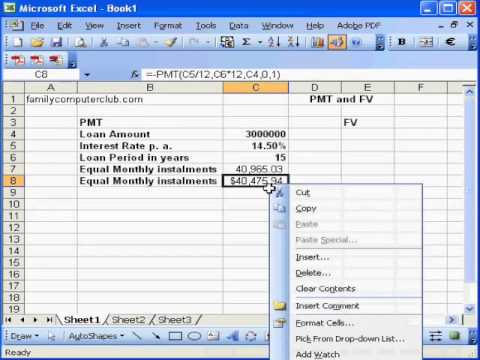 Это видно на примерах ниже.
Это видно на примерах ниже.
Примеры функции Excel FV
В следующих электронных таблицах показана функция Excel FV, используемая для расчета будущей стоимости двух различных инвестиций.
Пример 1
В следующей электронной таблице функция Excel Fv используется для расчета будущей стоимости инвестиций в размере 1000 долларов США в месяц в течение 5 лет. Текущая стоимость равна 0, процентная ставка составляет 5% в год, платежи производятся в конце каждого месяца.
Формула:
9 | Результат:
|
Обратите внимание, что в этом примере:
- Платежи выполняются ежемесячно, так что это необходимо для поставки годовой.
 (=5%/12) и выразить 5-летний период в количестве месяцев (=60).
(=5%/12) и выразить 5-летний период в количестве месяцев (=60). - Поскольку текущая стоимость равна нулю, а оплата должна быть произведена в конце месяца, аргументы [pv] и [type] можно опустить в приведенной выше функции.
- Поскольку ежемесячные платежи выплачиваются из , они вводятся в функцию как отрицательных значений.
Пример 2
В приведенном ниже примере функция Excel Fv используется для расчета будущей стоимости инвестиций в размере 2000 долларов США в квартал в течение 4 лет. Процентная ставка составляет 10% в год, и каждый платеж производится в начале квартала.
Формула:
| Result:
|



 Если тип не указан, предполагается, что он равен 0,
Если тип не указан, предполагается, что он равен 0,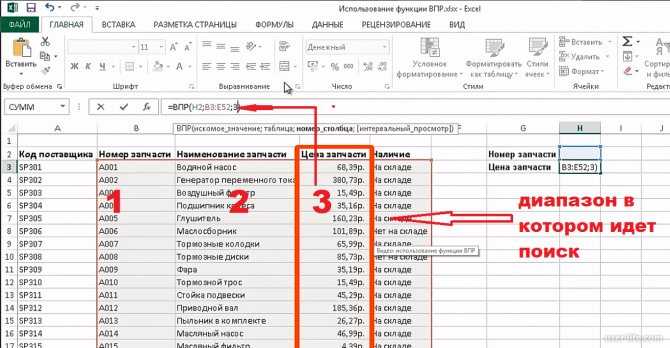 Если вы делаете ежемесячные платежи по четырехлетнему кредиту под 12% годовых, используйте 12%/12 для ставки и 4*12 для кпер. Если вы делаете ежегодные платежи по одному и тому же кредиту, используйте 12% для ставки и 4 для nper.
Если вы делаете ежемесячные платежи по четырехлетнему кредиту под 12% годовых, используйте 12%/12 для ставки и 4*12 для кпер. Если вы делаете ежегодные платежи по одному и тому же кредиту, используйте 12% для ставки и 4 для nper.
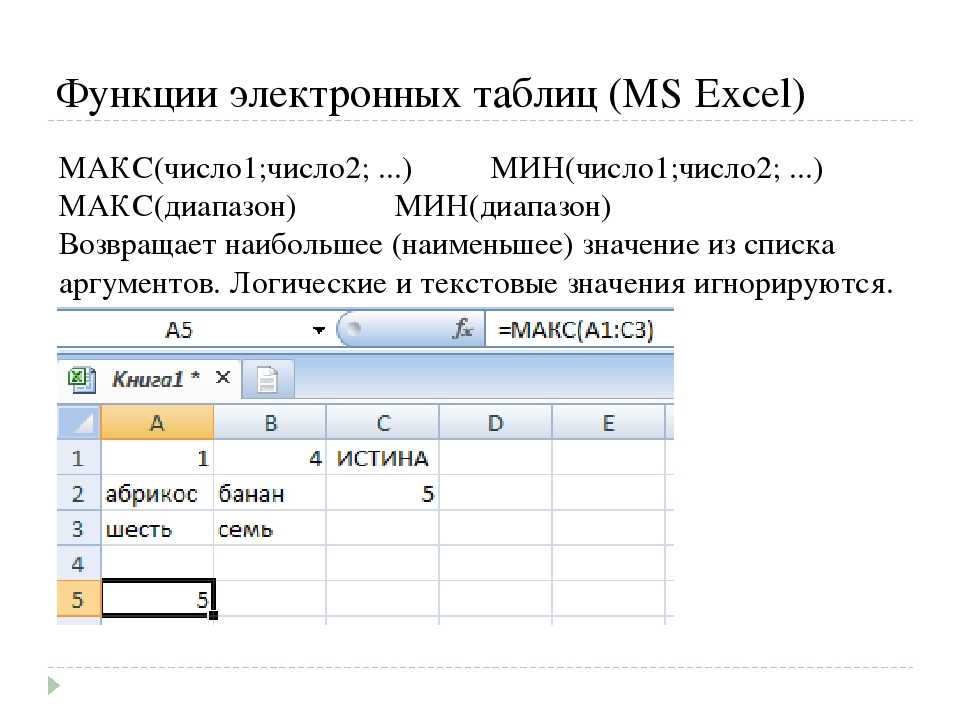
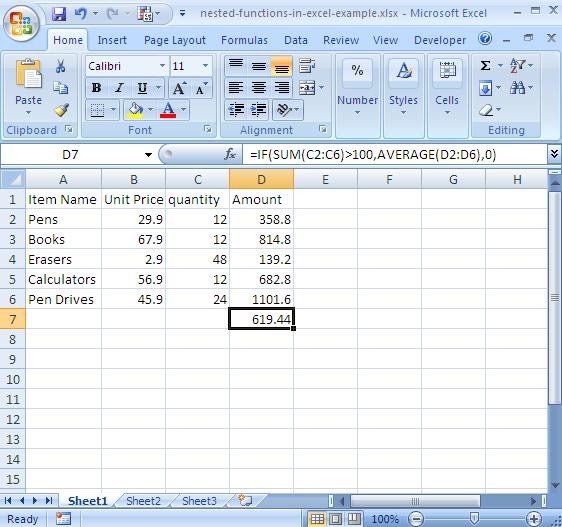
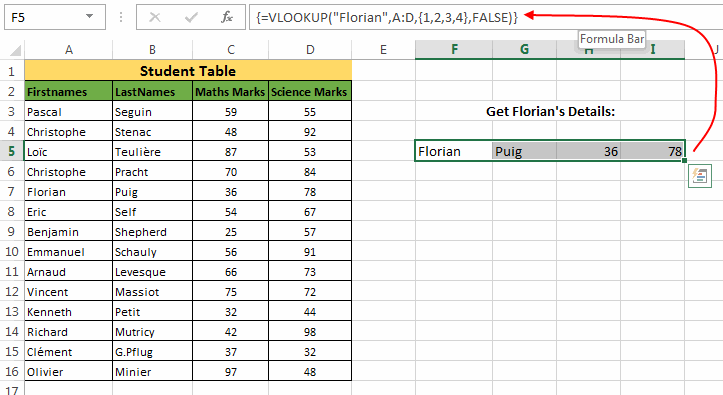
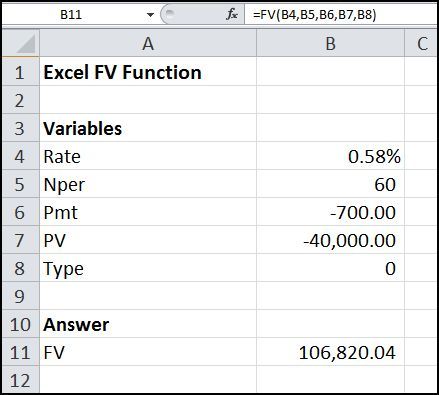 (=5%/12) и выразить 5-летний период в количестве месяцев (=60).
(=5%/12) и выразить 5-летний период в количестве месяцев (=60).